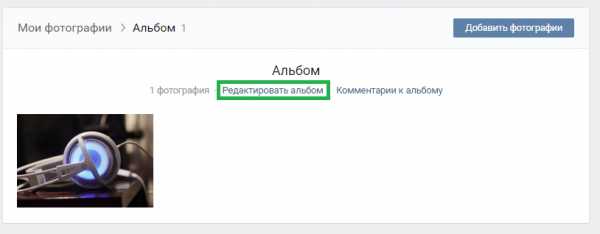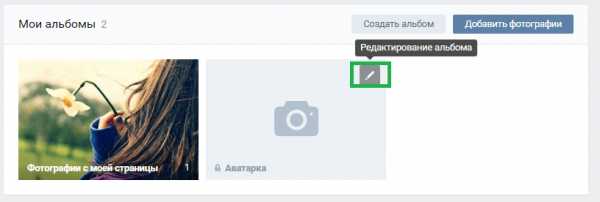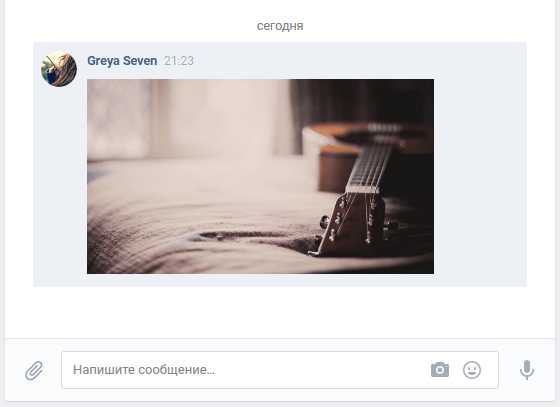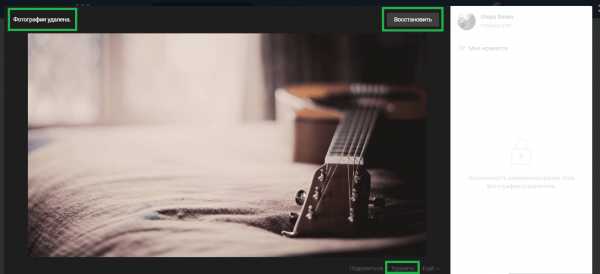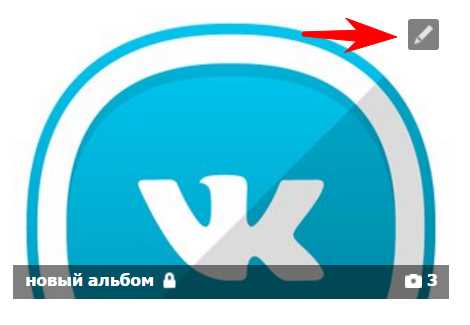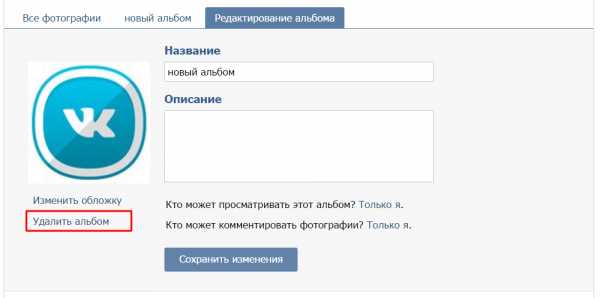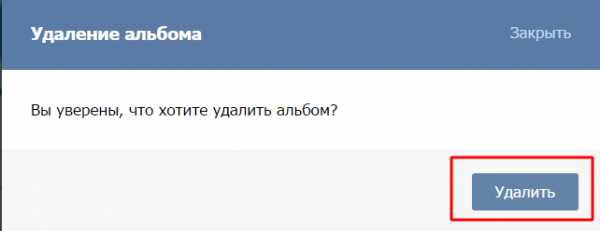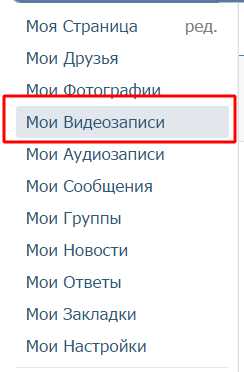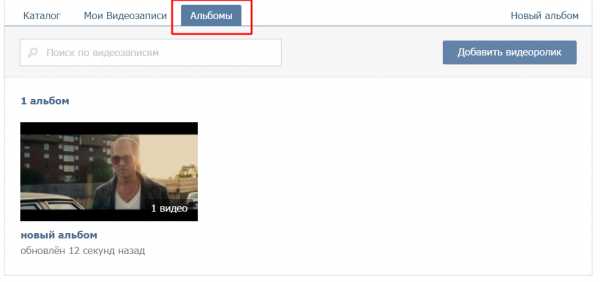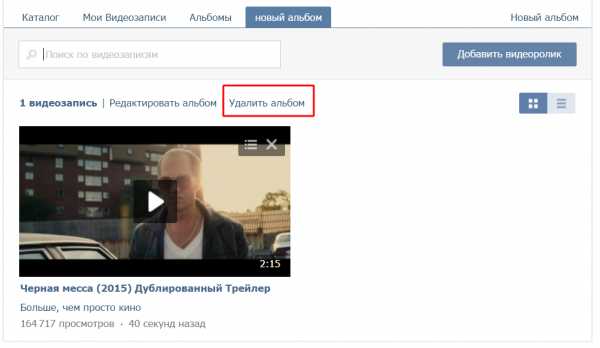Как удалить альбом В Контакте (сохранённый, пустой) и фото в ВК
Редко, кто когда выкидывает, или ещё чего хуже, сжигает альбомы с фотографиями, коллекции открыток, иллюстраций. Всё-таки мгновенья дней прошлой жизни, понравившиеся художества — это память, частичка пережитых эмоций, чувств. Они дороги сердцу и душе.
Но это в реале так происходит, выражаясь на интернет-диалекте, офлайн. А вот в социальной сети Вконтакте удалённый фотоальбом — вполне рядовое явление. Надоело созерцать когда-то приводившие в восторг галереи, хочется сделать новенькую подборку на такую же тематику, но только «с нуля», да какие вопросы. Пару кликов, и всё — нет больше балластного контента на странице. Да, так быстро и решается эта задача (без преувеличений!), но если пользователь знает, как удалить альбом/альбомы в своём профиле в ВК.
А у вас нет ещё такого навыка? Не отчаивайтесь! Эта статья поможет вам его обрести. И тогда фото будете компоновать, как только заблагорассудится.
Стандартная процедура удаления
1. На главной страничке своего профиля В Контакте, в вертикальном меню кликните раздел «Мои фотографии».
2. Наведите курсор на верхний правый угол миниатюры фотоальбома, от которого хотите избавиться. (Это может быть и пустой альбом, без разницы.)
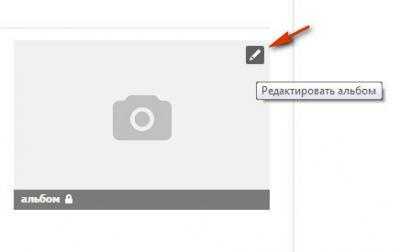
3. Под курсором появится иконка «Карандаш», кликните по ней.
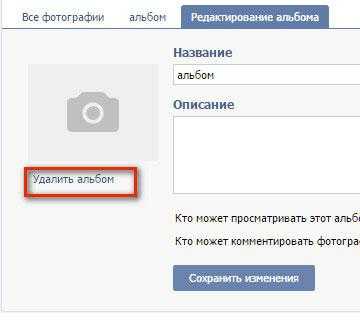
4. На вкладке редактирования, под миниатюрой, нажмите функцию «Удалить альбом».

5. В дополнительном запросе системы подтвердите своё намерение убрать галерею: нажмите кнопку «Удалить».
Удаление альбомов, созданных автоматически
«Фотографии с моей страницы», «Фото со мной» — альбомы, сохранённые системой по умолчанию. Они создаются при оформлении аватарки или загрузке изображений в профиль, в том случае, если нет других пользовательских галерей. Их нельзя редактировать и удалять способом, описанным в вышеизложенной инструкции. Но, тем не менее, очистить можно, выборочно удалив в них все имеющиеся фото.
1. Зайдите в раздел «Мои фотографии».
2. Кликните левой кнопкой мыши по миниатюре альбома.
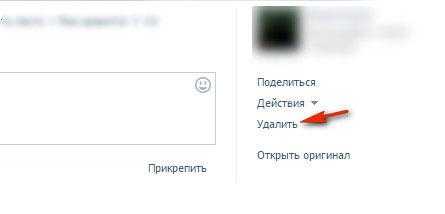
3. В открывшейся галерее выберите фото. А затем в вертикальном меню, под аватаркой, нажмите «Удалить».
Повторяйте пункты №2 и №3, пока не исчезнут все фотографии.
Можно ли восстановить альбом?
Восстановление удалённых альбомов не предусмотрено в функционале профиля. Вернуть обратно можно только отдельные фотографии, если сразу же на необновлённой странице нажать «Восстановить».
Однако шансы увидеть исчезнувшие изображения всё-таки есть. Попробуйте предпринять следующие действия по их «возрождению»:
1. Обратитесь к друзьям ВКонтакте, возможно, вы им отсылали файлы из галереи, или у них есть копии. Таким образом довольно часто находятся совместные фото, сделанные во время праздника, пикника.
Рассмотрим процедуру «вытягивания» фото из кэша на примере популярного браузера Firefox:
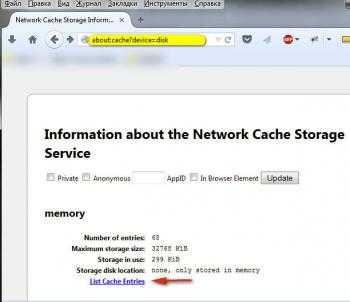
- наберите в адресной строке — about:cache?device=disk
- нажмите Enter;
- на информационной странице кликните ссылку «List Cache Entries»;
- просмотрите список ссылок, найдите и откройте VK;
- ещё раз активизируйте url в разделе «Cashe entry information»;
- если вам повезло, то откроется искомая картинка или фото;
- сделайте её скриншот либо сохраните элемент как веб-страницу на ПК и скопируйте файл из папки _files.
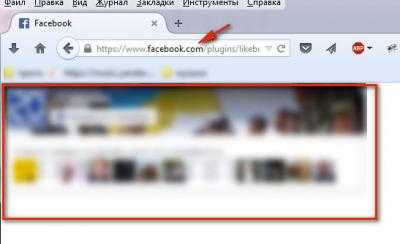
Внимание! Если откроется другое изображение (которое вам не нужно) или код, скрипты, попробуйте просмотреть другие ссылки из кэша.
3. Поисковый бот системы Google делает копии посещённых веб-страниц, в том числе и личных профилей ВКонтакте. В них могут быть удалённые по ошибке фото и картинки (естественно, при условии, что копия сделана до удаления альбома).
Чтобы отрыть в браузере сохранённую копию, выполните следующие действия:
- в поисковой строке Google введите адрес своей страницы;
- в выдаче, возле ссылки на личный профиль, кликните значок «треугольник вершиной вниз»;
- нажмите «Сохранённая копия».
4. Пересмотрите фотоархивы, хранящиеся на ПК, дисках DVD, флешках, возможно, в них хранятся потерянные фотографии.
5. Обратитесь в техподдержку Вконтакте с просьбой восстановить альбом. Очень может быть, что изображения ещё хранятся на сервере соцсети.
Пусть все ваши фото и картинки найдутся! Удачи!
izbavsa.ru
Как удалить альбом ВКонтакте
Пользователи желают знать, как удалить альбом ВКонтакте? – Вот именно сейчас мы и научим этих любопытных пользователей удалению из ВКонтакте альбомов, которые предусмотрены под фотографии. А вот есть там фото или нет, это уже не наше дело, ведь все равно вы узнаете, как удалить альбом в контакте на вашей страничке этой социальной сети. 🙂
Знайте, что применив ниже описанные действия по удалению касаются как пустого альбома, так и тех альбомов в которых размещены ваши фотографии. Так что советую быть не только острожными, но и внимательными. 🙂
Мы уже объясняли, как можно удалять ВКонтакте страницу.
Раскрыли секрет удаления и подписчиков в этой сети.
Описали про удаление в контакте сообщений, и многие этим воспользовались.
И даже группы в контакте научили удалять эффективно и быстро.
Вот как удаляется ВКонтакте альбом!
1). Зайдите на свою собственную (личную) страничку сети контакт.
2). Зайдите в такой раздел как «Мои Фотографии», после чего нажмите вкладку «Все фотографии».
3). Выбираем для удаления альбом ВКонтакте и находим в правом углу альбома такую функцию как «Редактировать альбом». Выглядит она очень похожей на карандаш.

4). После этого нажимам на кнопочку «Удалить альбом».
5). Подтверждаете, что вы действительно желаете удалить этот альбом ВКонтакте.
Необходимо знать, что удалять в контакте альбомы пользователи могут только те, которые они создали сами. Этот принцип удаления не касается стандартных альбомов которые сеть ВКонтакте ставит вам по умолчанию.
Старайтесь не заваливать хламом свою страничку в этой соцсети. И этот метод в котором мы вас научили тому, как удалить альбом в контакте поможет вам бороться с чистотой и удобством вашей странички.
Поделитесь своими опытами или способами с читателями о том как удалить альбом ВКонтакте получилось у вас.
www.new-seti.ru
Как удалить альбом в ВКонтакте
Иногда ВКонтакте в личных фотографиях появляются ненужные изображения: случайные снимки со стены или картинки из приложений. Обнаружив такие картинки, сразу хочется от них избавиться.
Способы удаления альбомов
Данный метод действует практически во всех ситуациях.
- Для начала, зайдите на свою страницу в меню «Фотографии»;

- Выберите нужный альбом и откройте его описание;
- Там найдите опцию его редактирования;

- Затем в правом верхнем углу выберете вариант «Удалить альбом»;

- После подтверждения, он со всеми снимками исчезнет с вашей страницы.
Другая ситуация возникает с фотографиями на стене. Они отображаются отдельным перечнем, и, если вы войдете в его описание, там нет возможности убрать все сразу.
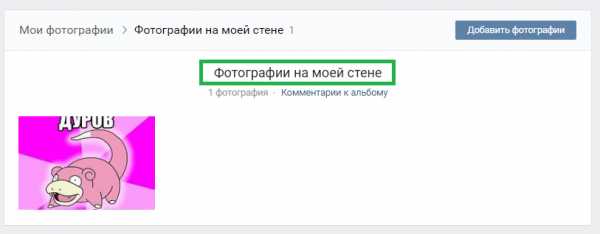
Тут потребуется удаление отдельных фото из альбома. Чтобы это сделать, раскройте конкретную картинку и в нижнем правом углу нажмите «Удалить».
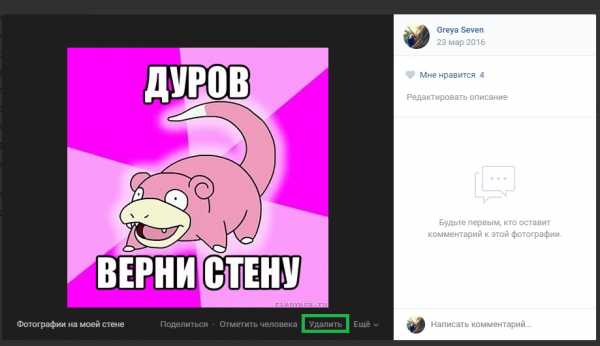
Как только вы избавитесь от всех изображений, альбом исчезнет автоматически.
Как удалить пустой альбом
- Наведите на него в списке фотографий;
- Вы увидите в углу значок «Редактирование»;

- Затем, также как и в первом методе, выбираем опцию удаления.
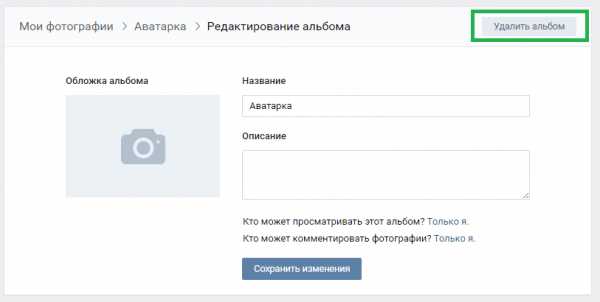
Таким образом, вы освободите место в альбомах или в группе.
Фото в диалогах и комментарии к изображениям
Чтобы понять, как удалить отправленную картинку, следуйте инструкции:
- Зайдите в диалог;

- Откройте нужный кадр и нажмите на него. Там же вы увидите привычную опцию «Удалить».

- После этого фотографию можно восстановить.
Не всегда отзывы к снимкам бывают приятными. Чтобы удалить комментарий, нажмите на саму картинку и наведите на пост, который вам не понравился. Там появится крестик, нажатие на который приведет к удалению.

Вот такие простые методы помогут не только убрать со страницы лишнюю информацию, но и почистить свои комментарии. Но чтобы не тратить время на эти манипуляции, загружайте ровно столько изображений, сколько вам нужно для приятного использования социальной сети.
tvoyvk.ru
Как удалить альбом любой в ВКонтакте ВК
В соцсети ВКонтакте есть отличная возможность создавать альбомы, будь то фотографии, музыка или видеозаписи. Таким образом, можно сгруппировать различные файлы по темам, благодаря чему найти нужную информацию будет очень легко и просто. Но со временем появляется необходимость перегруппировать информацию и удалить тот или иной альбом. Как это сделать расскажет эта статья.
Как удалить альбом в ВК (музыка)
Как удалить альбом с фотографиями
- Заходим в личный профиль и переходим в раздел с фото, нажав на ссылку «Мои фотографии».

- На странице с фотографиями находим альбом, который больше не нужен. Наводим на него курсор мыши.
- В верхнем уголке появился значок «карандаш» (Редактирование). Нажимаем на него.

- Далее, под обложкой можно увидеть ссылку «Удалить альбом» (вторая по счету). Нажимаем на нее.

- Подтверждаем действие, кликаем на синюю кнопочку «Удалить» во всплывшем окне. Процедура удаления завершена.

Как удалить альбом с видеозаписями
- Заходим на личную страницу ВК и переходим в раздел с видео, щелкнув на ссылку «Мои видеозаписи».

- Переходим на вкладку «Альбомы» (расположена вверху странички).

- Выбираем тот, какой более не актуален, щелкнув на него мышкой.
- После чего откроется страница со списком содержащихся там файлов.
- Сверху можно будет увидеть ссылку «Удалить альбом». Нажимаем на нее.

- После чего, необходимо подтвердить действие нажатием синей кнопки «Удалить» в появившемся небольшом окне. Все, удаление прошло успешно.

При этом надо понимать, что файлы, которые содержались в том или ином альбоме не удалятся вместе с ним, их можно будет найти в общем списке вашей музыки, видео или фотографий. Если требуется удаление и файлов тоже, то необходимо удалять их отдельно из общего списка, что само по себе несложно и делается буквально в один клик. Как видно из инструкции, удалить альбом ВКонтакте не составит никакого труда.
xn—-7sbbnvnbd8df8h.xn--p1ai
Как в вк удалить альбомы
Как удалить альбом в контакте
Если у вас в контакте есть альбом с фотографиями, который вы хотите удалить, но не знаете, как это сделать, то тогда вам сюда, здесь вы узнаете, как в контакте удалить альбом, а также вы узнаете, как редактировать альбомы в контакте.
Также вы можете посмотреть видео инструкцию – как удалить альбом в контакте. И так чтобы удалить альбом в контакте вам нужно зайти на свою страничку, затем перейти в раздел «Фотографии».
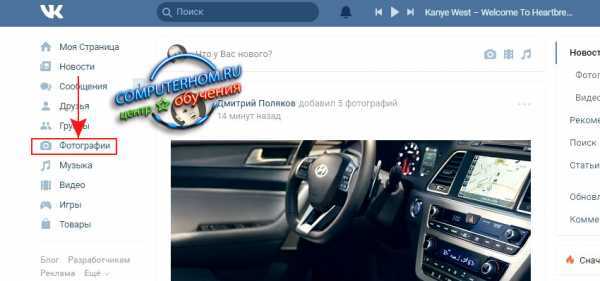
Когда вы перейдете в раздел фотографии, вы увидите свои альбомы, которые сможете отредактировать или удалить. Теперь наведите курсор мыши на тот альбом, который хотите удалить и один раз нажмите левую кнопку мыши по альбому.

Затем на вашем компьютере откроется страничка, в которой вам нужно перейти по ссылке «Редактировать альбом».
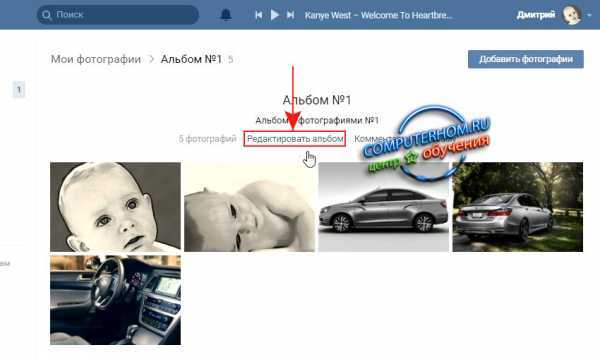
Когда вы перейдете по ссылке «Редактировать альбом», в вашем интернет браузере откроется страничка, в которой вы сможете изменить названия альбома в контакте, изменить описание альбома в контакте, изменить доступ к альбому в контакте. Если вы хотите изменить название альбома в контакте, то напротив строчки «Название» уберите старое название и укажите новое. Если вы хотите добавить или изменить описание вашего альбома в контакте, то в специальном окошке напротив строчки «Описание» опишите свой альбом. Если вы хотите изменить доступ к своему альбому, то тогда напротив строчки «Кто может просматривать этот альбом» установить нужный вам вариант. По завершению всех настроек нажмите на кнопочку «Сохранить изменения».
Если же вы хотите удалить альбом в контакте, то один раз нажмите по кнопке «Удалить альбом».
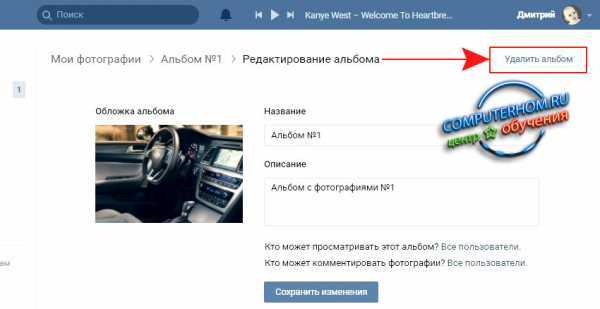
Когда вы нажмете по кнопке «Удалить альбом», то на вашем компьютере откроется окошко с сообщение, о том, что действительно ли вы хотите удалить альбом и все фотографии в нем. Чтобы удалить альбом в контакте нажмите на кнопочку «Удалить». Когда вы нажмете на кнопку «Удалить» ваш альбом будет удален.
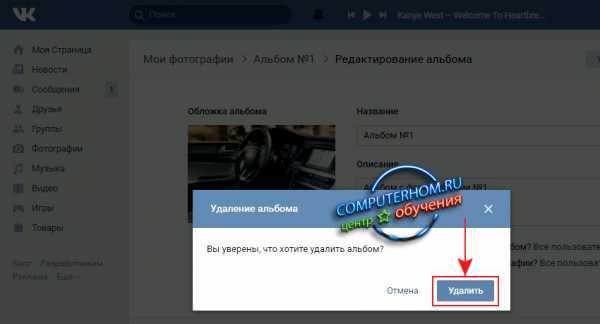 Видео как удалить альбом в вк
Видео как удалить альбом в вкwww.computerhom.ru
Как удалить альбом Вконтакте?
Каждый день просторы социальной сети Вконтакте наполняются очень большим количеством пользователей. И с каждым днём у данных пользователей и не только, появляются вопросы, на которых ответ для них, найти довольно сложно. С недавних времён стало очень модно загружать фотографии почти с любого мероприятия в данную социальную сеть и не только, независимо от способов их поставки. Все мы создаём тематические альбомы, редактируем название и заливаем туда свои фотографии. Удалить одну или несколько фотографий – просто, но с удалением всего альбома сталкиваются многие пользователи. Именно поэтому сегодня мы рассмотрим вопрос о том, как удалить альбом Вконтакте. Кстати, альбом можно удалять даже наполненный фотографиями.
Удаление фотоальбома вконтакте процедура несложная, но из-за многочисленных нововведений новичкам сложно ориентироваться в этой графике, в то время как более старые пользователи постепенно переходили к такому стилю. На заметку, в данной социальной сети есть специальная функция “help”, по средствам которой можно самому всё изучить, но как мы знаем, когда ищешь ответ на свой вопрос, его легче всего найти в поисковике, а ещё лучше, на нашем сайте.
Чтобы удалить фотоальбом необходимо нажать на главной странице данного социального ресурса кнопочку “Фотографии”. Перед нами появятся большого размера фотографии, затем необходимо выбрать нужный вам фотоальбом и в его верхнем правом углу найти карандаш и нажать на него. После этого, под аватаркой альбома есть кнопочка “Удалить альбом”. После подтверждения ваших действий ваш альбом безвозвратно удалится.

Также стоит прочитать:
vkblog.ru
Как удалить альбом в ВКонтакте?
Сегодня мы расскажем, как удалить фотоальбом в ВК. Важно понимать, что удаление — безвозвратное, поэтому если вы вдруг удалите альбом, а затем захотите восстановить его, то в этом вам никто не поможет, даже техническая поддержка соц.сети.
Приступаем к удалению. Нажимаем «Мои фотографии» в меню.
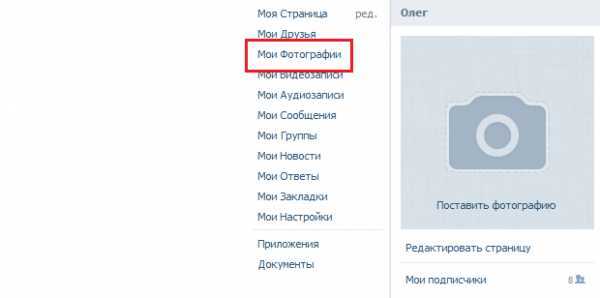
Здесь показан весь список фотоальбомов. В нашем случае — только один, но никакой роли это не играет.
Наводим курсор мыши на фотоальбом, что бы появился значок в виде карандаши. Кликните по нему.
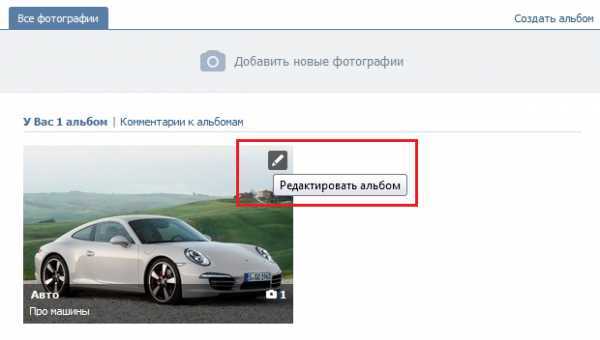
У вас появилась возможность отредактировать альбом. Под главной фотографией вы увидите ссылку «Удалить альбом». Кликните по ней.

Подтвердите свое действие, нажав на кнопку «Удалить».
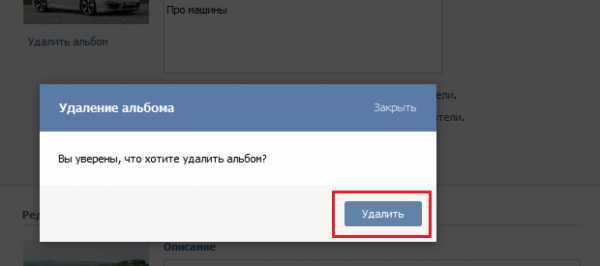
Альбом удален. Восстановить его, как было написано выше, уже невозможно. Поэтому перед удалением хорошенько подумайте, действительно ли вы этого хотите.
Удаление в мобильном приложении
Запускаем мобильное приложение на смартфоне или планшете и в меню выбираем раздел «Фотографии».

На вкладке «Альбомы» вы увидите весь список альбомов. Найдите тот, который хотите удалить, и нажмите на троеточие. Появится меню, одним из пунктов в котором называется «Удалить». Нажмите на него.
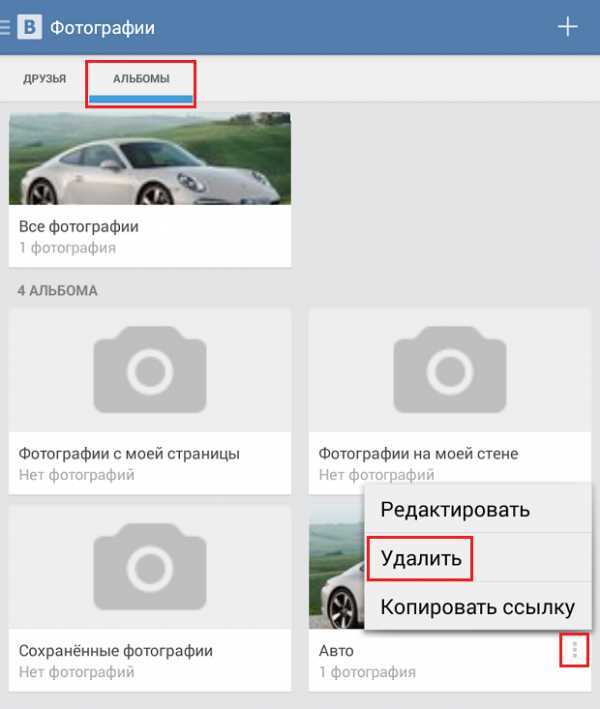
Приложение спросит вас, действительно ли вы хотите удалить альбом, и напомнит, что отменить действие будет невозможно. Нажмите «Да».

Альбом с фотографиями только что был удален.
vkhelpnik.com
Главная
Как удалить альбом ВКонтакте
Начнём с того, что фотоальбомы ВКонтакте – прекрасный способ не только сохранить свои фотографии, но и поделиться с друзьями впечатлениями от поездки в горы, вечеринки или путешествия в Таиланд. В зависимости от настроек приватности вы можете сделать так, чтобы ваш альбом смогли просматривать только друзья, друзья друзей или все желающие. Они смогут оставлять комментарии к вашим фото и нажимать на «мне нравится».
Для создания альбома вам нужно зайти в меню слева – «Мои фотографии» и нажать кнопку «Создать альбом».
Как удалить альбом «ВКонтакте» из раздела «Мои фотографии»
Ну, а если альбом с фотографиями вам надоел, устарели фото или вы больше не хотите, чтобы их видели другие люди? В последнем случае можно не прибегать к удалению, а просто установить в настройках приватности («Фотографии»): «Кто может смотреть фотографии со мной?» – «Только я».
Для тех, кому нужен ответ на вопрос, как удалить альбом во «ВКонтакте», отвечаем, что это почти столь же просто, как и создать его. Вам нужно зайти в раздел «Мои фотографии», а затем – в нужный альбом. В верхнем правом углу альбома вы увидите значок карандаша – кликните на него. Под обложкой альбома появится кнопка «Удалить».
Удалить альбомы со стены
Альбомы «Фотографии на моей стене», «Фотографии с моей страницы», а также «Сохранённые фотографии» вышеописанным образом не удалить. С ними нужно поступить по-другому: убрать из них по одной все фото, и тогда альбом удалится автоматически.
Редактирование и удаление альбомов в группах
После загрузки фото в разделе «Фотографии» и создания первого альбома он станет основным альбомом – таким, который пользователи будут видеть в этом разделе по умолчанию.
Далее с помощью кнопки «Альбомы» в том же разделе «Фотографии» вы сможете грузить новые фото, создавать другие альбомы, менять основной альбом. Все альбомы, кроме основного, можно удалить так же, как альбомы со страницы пользователя. Чтобы удалить основной альбом, уберите из него все фотографии.
Исчезнут ли мои фото со страниц друзей?
Если вы захотели удалить свой альбом, но за то время, что он находился у вас во вкладках, фотографии успели скопировать себе ваши друзья, то на других страницах ваши фото останутся всё равно. Добиться того, чтобы ваши фотографии насовсем и отовсюду исчезли из «ВКонтакте», очень сложно. Для этого потребуется доказать ваш авторство, подав заявку в техподдержку.
Поделитесь информацией с друзьями Вконтакте с помощью специальной кнопки
Советуем также обратить внимание:
Рубрика: Картинки/фото/видео Вконтакте |
f1-vkontakte.ru
inet-use.ru
Как удалить альбом Вконтакте — инструкция
Сервис социальных сетей позволяет людям обмениваться фотографиями и выкладывать свои фото в сеть, чтобы каждый из интересующихся мог узнать о жизни человека, его увлечениях, достижениях и о многом другом. Зачастую группы изображений объединяют в специальные виртуальные тематические альбомы, аналогично физическим, только вместо пыльных и толстых сборников фото появляется аккуратная электронная папка. Например, фото за 2015 год, фотографии с дня рождения, Нового года и многое другое. Однако, иногда возникает необходимость ликвидировать каждое из изображений, связанных с одной тематикой, то есть, находящихся вместе. Для этого стоит прибегнуть к следующей несложной инструкции.
Во-первых, невозможно удалить три альбома, которые есть в содержимом страницы изначально и редактированию не подлежат — сохраненные, со мной и на моей странице – они пропадут только если удалить из них все содержимое и вновь появятся, если добавить фото соответствующей тематики в соответствующий раздел. Последний возможно редактировать, однако все равно не существует способа его убрать. При редактировании есть возможность выделить все фото и разом удалить при необходимости.
Альбомы ВКонтактеВсе остальные альбомы, то есть, те, которые были созданы пользователем, можно ликвидировать полностью. Для этого нужно из списка вкладок и функций слева на странице выбрать фотографии, открыть их, найти нужный и нажать на иконку карандаша в правом верхнем углу на обложке. Далее выбрать команду удаления в верхнем правом углу. Сервис социальной сети предусматривает ошибку, поэтому появится окно с подтверждением удаления. После согласия восстановить альбом уже невозможно. если он был удален по ошибке, то придется воссоздавать его заново.
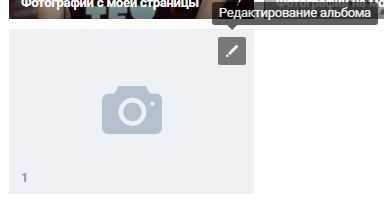
Понравилась статья? Поделиться с друзьями:
vksos.com
Как удалить альбом в «ВК». Все о создании фотоальбомов в социальной сети «ВКонтакте»
Сегодня мы поговорим с вами о том, как удалить альбом в «ВК», а также обсудим иные методы редактирования данного объекта. Наверное, сейчас без фотографий и фотоальбомов очень трудно представить хорошую социальную сеть. Так что давайте поскорее приступим к изучению нашего сегодняшнего вопроса.
Создание
Первым делом стоит поговорить о том, как сделать альбом в «ВК». Следует отметить, что данная возможность имеется у каждого зарегистрированного пользователя. Первое условие — это наличие работающего аккаунта в социальной сети «ВКонтакте».
Зайдите на официальный сайт и авторизуйтесь в системе. После этого вы попадете в свой профиль, где сможете как удалить альбом в «ВК», так и создать его или отредактировать. Нажмите на «Мои фотографии». Перед вами появится страница, где будут размещены все ваши «фотки». Найдите надпись в правом верхнем углу «Создать альбом» и нажмите на нее.
Теперь придумайте название и описание объекта. Далее посмотрите внимательно настройки доступа. Для начала можно оставить все так, как есть. После того как вы заполните все поля, нажмите «Создать альбом». Вот и все. Теперь можно думать о том, как удалить альбом в «ВК», а также отредактировать его.
Редактирование
Что ж, давайте теперь научимся с вами работать с только что созданным объектом. Ведь после этого можно будет думать о том, стоит ли стирать его из социальной сети или нет. Если вы задумались о том, как редактировать альбом в «ВК», то не стоит беспокоиться по поводу того, что этот вопрос потребует долгих разбирательств.
Для того чтобы, к примеру, добавить новые фотографии, вы можете просто зайти в этот альбом, а затем нажать на кнопку «Добавить фотографии». Далее потребуется отметить все желаемые снимки, после чего начать загрузку. За один раз вы сможете «залить» до 50 фотографий или картинок. Довольно удобно. Остается только оставить подписи-комментарии, и дело сделано.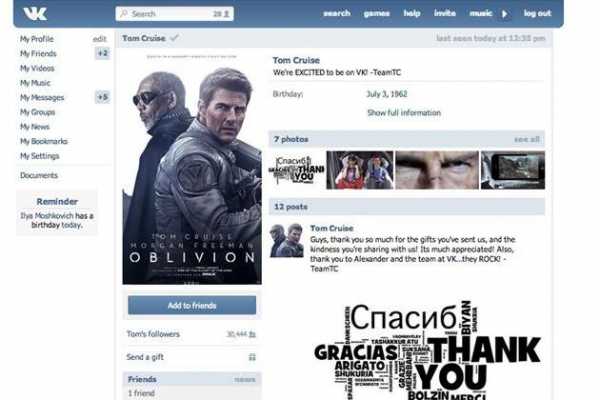
Кроме того, если вам требуется поменять название или описание альбома, вы должны нажать на иконку карандашика прямо на «обложке» необходимого объекта. После этого перед вами откроется окно редактирования. Здесь вы сможете осуществить задумку и сохранить все внесенные изменения. Правда, теперь можно подумать и о такой вещи, как настройки приватности, а также о том, как удалить альбом в «ВК».
Доступность
Теперь давайте постараемся с вами разобраться, каким способом можно закрыть от посторонних глаз ваши фотографии. Стоит узнать заранее, как закрыть альбом в «ВК». Делается это довольно быстро и просто.
Достаточно просто попасть в редактирование альбома — точно так же, как мы делали это, когда меняли название и описание данного объекта. Только теперь стоит обратить отдельное внимание на пункты, которые указаны под описанием. А именно на настройки приватности. Там вы сможете выставить возможность просмотра и комментирования ваших фотографий.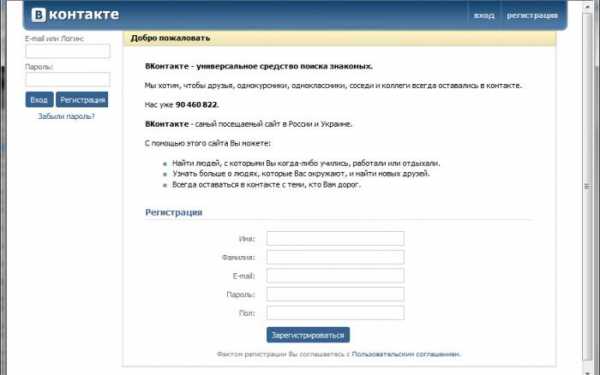
Альбомы в социальной сети «ВКонтакте» могут быть частично открыты: только друзьям, отдельным людям, друзьям и друзьям друзей. Или же они могут находиться в свободном доступе: «Доступно всем». Правда, каждый пользователь имеет право окончательно «прикрыть лавочку» и закрыть доступ к фотографиям всем своим товарищам. За исключением самого себя. Очень интересный способ хранения фотографий в интернете. Так что теперь давайте попробуем с вами разобраться, как удалить альбом в «ВК», если он, к примеру, вам уже не нужен. Зачем занимать лишнее место, а также засорять ваш профиль?
Удаление
Что ж, когда пользователь окончательно решил, что хочет избавиться от того или иного «сборища фоток», перед ним встает вопрос: «Как удалить альбом в «ВК»?» Стоит сразу предупредить, что данный процесс необратим — восстановить объект нельзя.
Для того чтобы осуществить задумку, придется зайти в редактор альбома. Для этого, как уже было неоднократно сказано, найдите на «обложке» изображение карандаша и нажмите на него. Теперь внимательно посмотрите на появившиеся надписи. Там, в правом углу, под описанием, вам потребуется найти пометку «Удалить альбом». Готово? Тогда просто нажмите на данную надпись, а потом подтвердите свои действия. Система предупредит вас о невозможности восстановления данных после удаления. В принципе, если вам это и надо, то можно не бояться.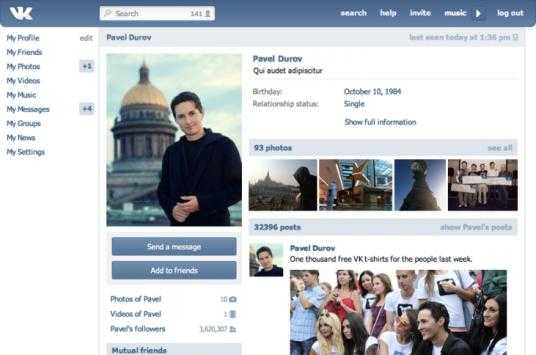
В случае, когда вы просто не хотите больше показывать свои фото другим людям, можно не удалять альбом, а просто закрыть к нему доступ всем, кроме себя. Это избавит вас от того, что вам заново надо будет искать недостающие снимки в случае необходимости.
fb.ru